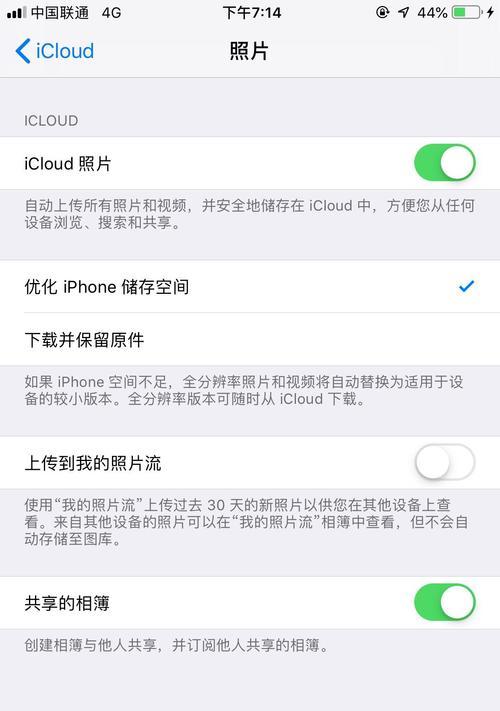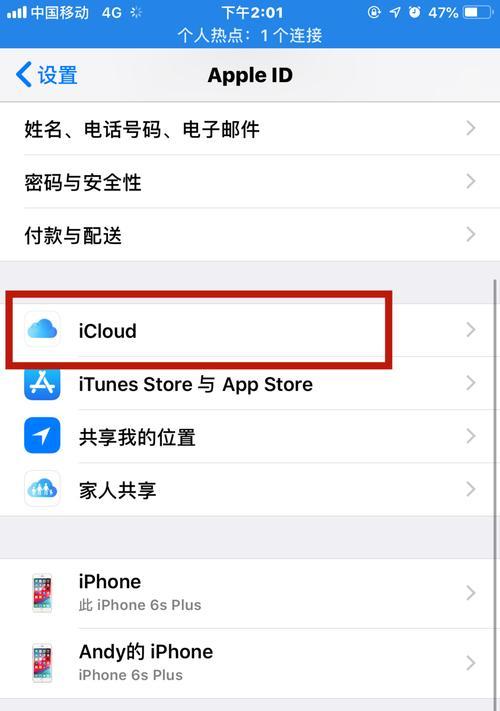苹果icloud满了如何删除清理?有效步骤是什么?
- 家电常识
- 2025-02-20
- 24
当我们使用苹果设备时,iCloud是一个非常有用的功能,可以将我们的照片、视频、文件和其他数据存储在云端。然而,随着时间的推移,我们可能会发现自己的iCloud存储空间已经快满了。为了避免无法备份新数据或下载新应用程序,我们需要清理并删除一些不再需要的数据。本文将提供一些有用的技巧和建议来解决这个问题,并释放iCloud存储空间。

1.确定当前存储空间使用情况
在“设置”中打开“iCloud”选项,然后点击“存储空间”查看当前存储空间的使用情况。了解哪些数据占用了大部分空间是清理的第一步。
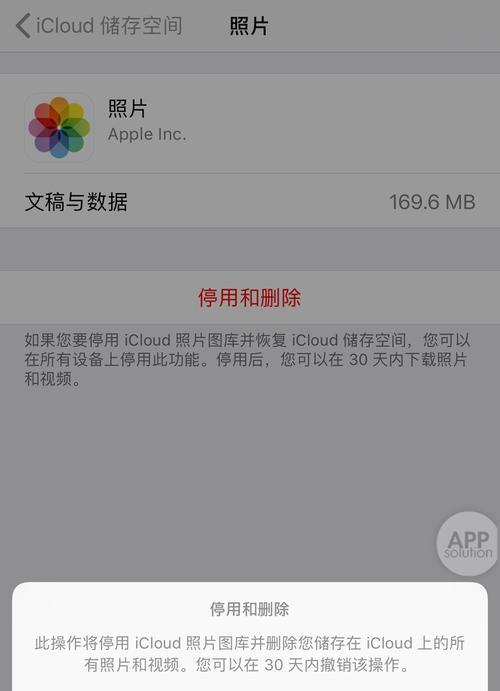
2.清理相册中的照片和视频
照片和视频通常占据大量的存储空间。我们可以选择删除一些重复、模糊或不再需要的照片和视频,或者将它们转移到其他存储设备中。
3.删除旧的备份
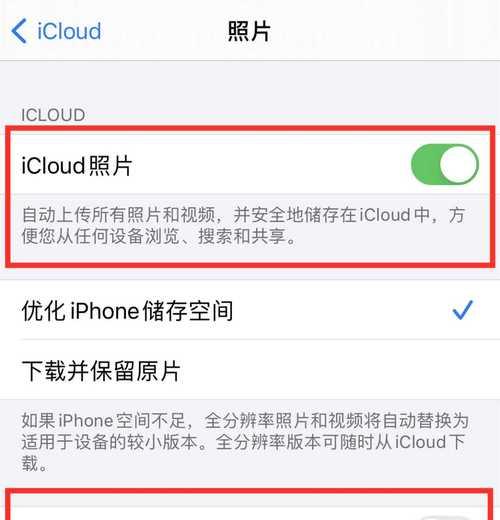
iCloud会自动备份我们的设备,但旧的备份可能占据大量空间。在“设置”中的“iCloud”选项中找到“存储空间”,然后选择“备份”查看备份列表并删除不再需要的旧备份。
4.清理已删除的照片和视频
即使我们在相册中删除了照片和视频,它们可能仍然占用iCloud的空间。我们可以在“最近删除”文件夹中找到并彻底删除这些已删除的数据。
5.删除不再需要的应用程序和游戏
我们可能下载了很多应用程序和游戏,但有些可能已经不再使用。在“设置”中的“通用”选项下的“iPhone/iPad存储空间”中,我们可以找到并删除不再需要的应用程序和游戏。
6.清理电子邮件和附件
电子邮件和附件也会占用一定的存储空间。我们可以定期清理电子邮件,并删除附件或将它们保存到其他位置。
7.检查并删除大型文件
我们可能会发现有些文件非常大,占据了大部分存储空间。通过使用文件管理应用程序或iCloud网页版本,我们可以找到这些大型文件并删除它们。
8.删除不再需要的文档和数据
在某些应用程序中,我们可能会保存一些文档、数据或临时文件。检查这些应用程序并删除不再需要的文档和数据,以释放存储空间。
9.清理Safari浏览器缓存和历史记录
Safari浏览器会保存缓存和历史记录,占用一定的存储空间。在“设置”中的“Safari”选项中,我们可以清理缓存和删除历史记录。
10.删除不再需要的音乐和播客
如果我们使用iCloud音乐库或通过iCloud同步了音乐和播客,我们可以删除不再需要的音乐和播客来释放存储空间。
11.清理消息附件
在iMessage和其他消息应用中,我们可能会收到许多附件,如照片、视频和语音消息。删除这些附件可以帮助释放存储空间。
12.删除已备份的照片和视频
当我们备份设备时,照片和视频也会被自动备份到iCloud中。如果我们已经将这些文件保存在其他设备或硬盘上,我们可以删除它们以释放存储空间。
13.压缩照片和视频
我们可以使用一些第三方应用程序或服务将照片和视频压缩为较小的文件大小,以节省存储空间。
14.升级iCloud存储计划
如果我们已经尝试了以上所有方法仍然无法释放足够的存储空间,我们可以考虑升级我们的iCloud存储计划,以获得更大的存储空间。
15.定期进行存储空间清理
为了避免再次出现iCloud存储满的问题,我们应该定期进行存储空间清理,并保持数据的整理和管理。
通过清理相册、删除旧备份、清理已删除的照片和视频、删除不再需要的应用程序和游戏等方法,我们可以有效地解决苹果iCloud存储满的问题,并释放宝贵的存储空间。定期进行存储空间清理是保持iCloud存储空间充足的重要步骤,以确保我们能够继续备份新数据和享受更多云服务的好处。
版权声明:本文内容由互联网用户自发贡献,该文观点仅代表作者本人。本站仅提供信息存储空间服务,不拥有所有权,不承担相关法律责任。如发现本站有涉嫌抄袭侵权/违法违规的内容, 请发送邮件至 3561739510@qq.com 举报,一经查实,本站将立刻删除。!
本文链接:https://www.cd-tjlm.com/article-7834-1.html